Δημιουργία προφίλ υπολογισμού
Το προφίλ υπολογισμού ρυθμίζουν μοντέλα υπολογισμού ώστε να εκτελούνται βάσει ενός συνόλου δεδομένων. Μπορείτε να αντιστοιχίσετε αυτά τα μοντέλα υπολογισμού ανά σύνδεση δραστηριότητας ή οποιαδήποτε οντότητα στην εφαρμογή, όπως δεδομένα αναφοράς ή πηγή δεδομένων δραστηριότητας.
Σημείωμα
Υπάρχει ένα όριο στον αριθμό των δραστηριοτήτων που μπορεί να υπολογίσει μια μεμονωμένη εργασία υπολογισμού. Ο πιο εύκολος τρόπος για να περιορίσετε τις εργασίες υπολογισμού είναι περιορίζοντας τα κριτήρια του προφίλ υπολογισμού. Λόγω της πολυπλοκότητας των υπολογισμών, η τρέχουσα προσδοκία είναι ότι θα περιορίσετε κάθε προφίλ υπολογισμού σε όχι περισσότερες από 50.000 καρτέλες.
Προσθήκη προφίλ υπολογισμού
Στην αριστερή περιήγηση κάτω από το στοιχείο Υπολογισμοί επιλέξτε Προφίλ υπολογισμού.
Επιλέξτε Νέος.
Στο τμήμα παραθύρου Ρύθμιση προφίλ υπολογισμού συμπληρώστε τα εξής πεδία:
- προφίλ υπολογισμού όνομα (απαιτείται): Εισαγάγετε το όνομα του προφίλ υπολογισμού. Να είστε όσο το δυνατό πιο συγκεκριμένοι.
- Περιγραφή (προαιρετικό): Δώστε λεπτομέρειες σχετικά με το προφίλ υπολογισμού.
- Module (απαιτείται): Καθορίστε τη λειτουργική μονάδα που σχετίζεται με το προφίλ υπολογισμού.
Ανάλογα με τη λειτουργική μονάδα που επιλέγετε, κάντε άλλες επιλογές, όπως περιγράφεται σε αυτόν τον πίνακα.
Σημείωμα
Τα πεδία συνόλων επιλογών με πολλαπλές επιλογές δεν υποστηρίζονται στους υπολογισμούς στο Sustainability Manager.
Λειτουργική μονάδα Επιλογές Δραστηριότητες άνθρακα Πηγή εκπομπών (απαιτείται): Επιλέξτε μια πηγή εκπομπών από τη λίστα.
Έκδοση έκθεσης αξιολόγησης IPCC (απαιτείται): Μπορείτε να διατηρήσετε την προεπιλογή ή να επιλέξετε διαφορετική έκδοση αναφοράς. Για να μάθετε περισσότερα σχετικά με τις εκδόσεις των αναφορών αξιολόγησης και τον τρόπο χρήσης τους στο Microsoft Sustainability Manager, μεταβείτε στο Δυναμικά υπερθέρμανσης του πλανήτη (GWP).Δεδομένα αναφοράς Δραστηριότητα προέλευση δεδομένων (απαιτείται): Επιλέξτε μια προέλευση δεδομένων δραστηριότητας από το αναπτυσσόμενο μενού. Αλυσίδα αξίας Τύπος δεδομένων (απαιτείται): Επιλέξτε έναν τύπο δεδομένων από το αναπτυσσόμενο μενού. Νερό Δραστηριότητα προέλευση δεδομένων (απαιτείται): Επιλέξτε μια προέλευση δεδομένων δραστηριότητας από το αναπτυσσόμενο μενού. Φιλτράρετε το σύνολο δεδομένων για χρήση στον υπολογισμό σας. Λόγω του τρόπου με τον οποία αποθηκεύονται τα δεδομένα δραστηριότητας στο Dataverse, αν επιλέξετε Προσθήκη σχετικής οντότητας, θα πρέπει να χρησιμοποιήσετε ρητά, μη ένθετα φίλτρα για τα δεδομένα δραστηριότητας, ώστε να εξασφαλίσετε ότι τα προφίλ υπολογισμού σας λειτουργούν. Αυτός ο περιορισμός σημαίνει ότι εάν φιλτράρετε χρησιμοποιώντας στήλες αναζήτησης, ο μόνος Τελεστής που υποστηρίζεται είναι Ισούται με και δεν μπορείτε να ρυθμίσετε ένα σύνδεσμο προσθέτοντας μια σχετική οντότητα.
Για παράδειγμα, υποστηρίζεται το φίλτρο που εμφανίζεται σε αυτά τα δύο στιγμιότυπα οθόνης:

Το φιλτράρισμα με μια σχετική οντότητα, όπως φαίνεται σε αυτό το στιγμιότυπο οθόνης, δεν υποστηρίζεται:
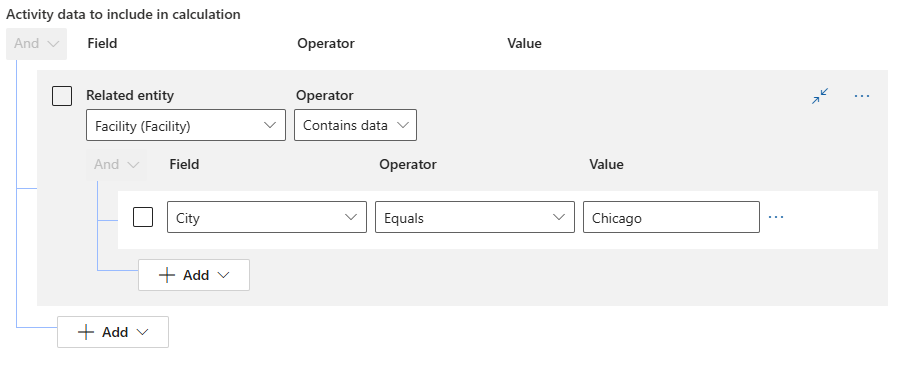
Πιο λεπτομερής εξήγηση: Τα δεδομένα δραστηριότητας αποθηκεύονται σε ελαστικούς πίνακες Dataverse. Μπορείτε να μάθετε περισσότερα σχετικά με τους ελαστικούς πίνακες στην τεκμηρίωση του Dataverse στη Δημιουργία και επεξεργασία ελαστικών πινάκων. Οι ελαστικοί πίνακες έχουν σχεδιαστεί για να χειρίζονται μεγάλες ποσότητες δεδομένων σε πραγματικό χρόνο. Με τους ελαστικούς πίνακες μπορείτε να εισάγετε, να αποθηκεύετε και να αναλύετε μεγάλους όγκους δεδομένων χωρίς προβλήματα κλιμάκωσης, καθυστέρησης ή επιδόσεων. Οι δυνατότητες φιλτραρίσματος στα προφίλ υπολογισμού περιορίζονται λόγω των ορίων που αναφέρονται στην ενότητα Δυνατότητες που προς το παρόν δεν υποστηρίζονται με ελαστικούς πίνακες.
Σημείωμα
Εάν το στοιχείο ελέγχου φίλτρου δεν φορτώνεται αρχικά, καταργήστε την cache και ανανεώστε το πρόγραμμα περιήγησης.
Επιλέξτε Προσθήκη.
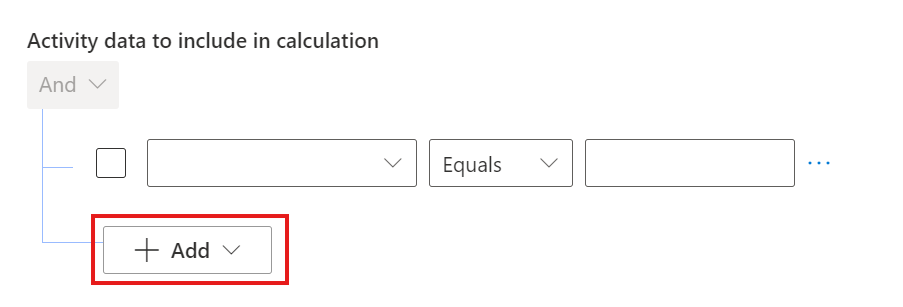
Επιλέξτε Προσθήκη γραμμής ή Προσθήκη ομάδας.
Στο Πεδίο, επιλέξτε ένα πεδίο.
Για τα δεδομένα δραστηριότητας, στην περιοχή Τελεστής, επιλέξτε Ισούται με.
Κάτω από την Τιμή, επιλέξτε ή καταχωρίστε μια τιμή.
Προσθέστε γραμμές για άλλα φίλτρα, όπως απαιτείται.
Στο πεδίο Μοντέλο υπολογισμού (απαιτείται), επιλέξτε τουλάχιστον ένα μοντέλο υπολογισμού. Για να προσθέσετε περισσότερα, επιλέξτε το κουμπί + δίπλα στο πεδίο.
Στο Χρονοδιάγραμμα (προαιρετικό) επιλέξτε Αυτόματη εκτέλεση κατά την ανανέωση δεδομένων, εκτός εάν ο υπολογισμός είναι υπολογισμός που γίνεται μόνο μία φορά. Εάν επιλέξετε αυτήν τη δυνατότητα, το χρονοδιάγραμμά σας θα ταιριάζει με το χρονοδιάγραμμα των δεδομένων που λαμβάνονται σύμφωνα με τα κριτήρια των φίλτρων σας.
Επιλέξτε Επόμενο.
Στο τμήμα παραθύρου Προεπισκόπηση αποτελεσμάτων βεβαιωθείτε ότι τα αποτελέσματα συμφωνούν με τις προσδοκίες σας και, στη συνέχεια, επιλέξτε Αποθήκευση.
Επιλέξτε Τέλος.
Για να ξεκινήσετε μια εργασία υπολογισμού, από τη σελίδα προφίλ υπολογισμού, επιλέξτε το προφίλ υπολογισμού σας και μετά επιλέξτε Εκτέλεση υπολογισμού.
Προβολή προφίλ υπολογισμού
Η σελίδα Προφίλ υπολογισμού περιέχει πλακίδια που εμφανίζουν πληροφορίες υψηλού επιπέδου, ώστε να μπορείτε να μάθετε γρήγορα για την εύρυθμη λειτουργία των προφίλ σας και των σχετικών εργασιών υπολογισμού. Οι πληροφορίες που είναι διαθέσιμες στα πλακίδια περιλαμβάνουν την κατάσταση, την ώρα της τελευταίας εκτέλεσης, την προέλευση εκπομπών και τα μοντέλα υπολογισμού που έχουν χρησιμοποιηθεί. Όταν επιλέγεται ένα πλακίδιο, ένα παράθυρο στη δεξιά πλευρά της σελίδας εμφανίζει πληροφορίες σύνοψης και σας επιτρέπει να προβάλετε το ιστορικό προφίλ υπολογισμού.
Προβολή της κατάστασης των εργασιών προφίλ υπολογισμού
Στο αριστερό τμήμα του παραθύρου περιήγησης, επιλέξτε Προφίλ υπολογισμού.
Επιλέξτε το προφίλ προς προβολή. Το δεξί τμήμα παραθύρου εμφανίζει πληροφορίες σύνοψης υψηλού επιπέδου.
Για να προβάλετε λεπτομέρειες σχετικά με την τελευταία εκτέλεση και το ιστορικό προηγούμενων εργασιών υπολογισμού, επιλέξτε Ιστορικό στο δεξί τμήμα παραθύρου. Κάθε συσχετισμένη εκτέλεση έχει λεπτομέρειες για κάθε εργασία υπολογισμού, όπως την ώρα της τελευταίας εκτέλεσης και το ποσοστό επιτυχίας.
Για να προβάλετε σφάλματα και αποτυχημένες εργασίες, ακολουθήστε τα παρακάτω βήματα:
- Επιλέξτε το όνομα της πιο πρόσφατης εργασίας υπολογισμού.
- Προβολή κωδικού σφάλματος.
- Προβολή λεπτομερειών στοιχείου γραμμής, εάν υπάρχει. Αυτές οι λεπτομέρειες εμφανίζονται κάτω από τα σφάλματα που εμφανίζονται.
Επεξεργασία προφίλ υπολογισμού
- Στο αριστερό τμήμα του παραθύρου περιήγησης, επιλέξτε Προφίλ υπολογισμού.
- Επιλέξτε το προφίλ προς επεξεργασία.
- Στο τμήμα παραθύρου ενεργειών, επιλέξτε το εικονίδιο του μολυβιού για επεξεργασία. Ανοίγει ο οδηγός που χρησιμοποιήσατε για τη δημιουργία του προφίλ.
- Επεξεργασία του επιθυμητού πεδίου.
- Αποθηκεύστε τις αλλαγές σας και κλείστε τη σελίδα.
Σημείωμα
Για κάθε προφίλ υπολογισμού, όταν εκτελείται ένας νέος υπολογισμός, διαγράφονται τα προηγούμενα σφάλματα υπολογισμού και οι εκπομπές που σχετίζονται με τις δραστηριότητες.
Αυτόματη εκτέλεση προφίλ υπολογισμού μετά την εισαγωγή δεδομένων
Η δυνατότητα αυτόματης ανανέωσης υπολογισμού αυτοματοποιεί την εκτέλεση των προφίλ υπολογισμού όταν γίνεται εισαγωγή νέων δεδομένων. Για να χρησιμοποιήσετε την αυτόματη ανανέωση υπολογισμού αποτελεσματικά, ακολουθήστε τα παρακάτω βήματα:
- Στο αριστερό τμήμα του παραθύρου περιήγησης, επιλέξτε Προφίλ υπολογισμού.
- Επιλέξτε το προφίλ προς επεξεργασία.
- Στο τμήμα παραθύρου ενεργειών, επιλέξτε το εικονίδιο του μολυβιού για επεξεργασία. Ανοίγει ο οδηγός που χρησιμοποιήσατε για τη δημιουργία του προφίλ.
- Στην περιοχή Χρονοδιάγραμμα, τσεκάρετε το πλαίσιο Αυτόματη εκτέλεση αυτού του υπολογισμού όταν ανανεώνονται τα δεδομένα.
- Επιλέξτε Επόμενο, αποθηκεύστε τις αλλαγές σας και κλείστε τη σελίδα.
Σημείωμα
Βεβαιωθείτε ότι τα κριτήριά σας στο προφίλ υπολογισμού είναι στοιχισμένα με τα συγκεκριμένα δεδομένα που θέλετε να εκτελέσετε κατά τον υπολογισμό. Αυτά τα κριτήρια καθορίζουν πότε η αυτόματη ανανέωση του υπολογισμού θα ενεργοποιήσει τους υπολογισμούς.
Η αυτόματη ανανέωση υπολογισμού εκτελείται όταν γίνεται εισαγωγή νέων δεδομένων για τη συγκεκριμένη προέλευση δεδομένων. Για παράδειγμα, εάν ρυθμίσετε το προφίλ υπολογισμού σας για τον υπολογισμό των εκπομπών για το πεδίο 3 Κατηγορία 1 Αγορασμένα αγαθά και υπηρεσίες, η αυτόματη ανανέωση υπολογισμού εκτελείται μόνο όταν νέα δεδομένα που σχετίζονται με αυτή τη συγκεκριμένη πηγή δεδομένων εισάγονται μέσω της διαδικασίας εισαγωγής. Η αυτόματη ανανέωση υπολογισμών δεν εκτελείται για δεδομένα που προσθέτετε χειροκίνητα εκτός της διαδικασίας εισαγωγής.
Προσοχή
Εάν έχετε διαμορφώσει πολλαπλά προφίλ υπολογισμών για να εκτελούνται στην ίδια πηγή δεδομένων, κάθε προφίλ προγραμματίζει ανεξάρτητα τους υπολογισμούς με βάση τη ρύθμιση Αυτόματη ανανέωση. Μπορείτε να ρυθμίσετε πολλά προφίλ υπολογισμού ώστε να ανανεώνονται αυτόματα στον ίδιο προέλευση δεδομένων και κάθε ένα ενεργοποιεί υπολογισμούς όταν γίνεται λήψη νέων δεδομένων.
Διαχείριση επικαλυπτόμενων δεδομένων στα προφίλ υπολογισμού
Όταν εκτελείτε πολλά προφίλ υπολογισμού με επικαλυπτόμενα φίλτρα στην ίδια προέλευση δεδομένων, είναι σημαντικό να εμποδίσετε τη διπλή μέτρηση. Το Sustainability Manager αποφεύγει τη διπλή καταμέτρηση των εκπομπών με:
- Κατάργηση διπλότυπων δεδομένων: Εάν προφίλ υπολογισμού Α εκτελείται πριν από προφίλ υπολογισμού Β και αλληλεπικαλύπτονται ως προς την κάλυψη δεδομένων τους, προφίλ υπολογισμού Β αφαιρεί τις επικαλυπτόμενες εκπομπές δραστηριοτήτων προτού τις υπολογίσει εκ νέου για να αποφύγει τη μέτρηση των ίδιων εκπομπών δύο φορές.
- Νέος υπολογισμός εκπομπών: Μετά την κατάργηση διπλότυπων δεδομένων, το προφίλ υπολογισμού B παράγει νέα δεδομένα εκπομπών με βάση τα συγκεκριμένα φίλτρα του.
Για να αποτρέψετε τη διπλή μέτρηση, ακολουθήστε τις παρακάτω οδηγίες:
- Ορίστε προσεκτικά τα κριτήρια φιλτραρίσματος, ώστε να αποφύγετε τις επικαλύψεις.
- Συντονιστείτε με τις ομάδες ώστε να διασφαλίσετε ότι τα φίλτρα δεν συγκρούονται.
- Να επανεξετάζετε και να προσαρμόζετε τακτικά τα προφίλ υπολογισμού για τη διατήρηση αναφορών βιωσιμότητας ακριβείας.
Επανάληψη υπολογισμών
Όταν οι υπολογισμοί οδηγούν σε σφάλματα, το Sustainability Manager υπολογίζει αυτόματα τυχόν αποτυχημένες δραστηριότητες με σφάλματα επικύρωσης δεδομένων μετά την ολοκλήρωση της εργασίας αρχικού υπολογισμού.
Εάν τα σφάλματα παραμένουν, μπορείτε να επαναλάβετε με μη αυτόματο τρόπο τους υπολογισμούς:
Βεβαιωθείτε ότι τα δεδομένα δραστηριότητας άνθρακα περιέχουν όλα τα απαιτούμενα πεδία, συμπεριλαμβανομένων των δεδομένων που αναφέρονται στο μοντέλο υπολογισμού. Επίσης, βεβαιωθείτε ότι οι αντιστοιχίσεις συντελεστών έχουν ολοκληρωθεί.
Στο προφίλ υπολογισμού, επιλέξτε μια εργασία υπολογισμού με σφάλματα, κάντε κύλιση προς τα κάτω στον πίνακα Σφάλματα υπολογισμού στην πιο πρόσφατη εργασία και επιλέξτε Επανάληψη εργασίας. Το Sustainability Manager επαναλαμβάνει όλες τις αποτυχημένες δραστηριότητες.
Σημείωμα
Μπορείτε μόνο να επαναλάβετε τους υπολογισμούς σε ολόκληρη την εργασία υπολογισμού, όχι σε ένα υποσύνολο. Εάν επιλέξετε ένα υποσύνολο των καρτελών, το κουμπί Επανάληψη εργασίας θα χαθεί. Για να εμφανιστεί ξανά, καταργήστε την επιλογή όλων των καρτελών.
Μπορείτε να εκτελέσετε ξανά μόνο τις αποτυχημένες δραστηριότητες της εργασίας υπολογισμού μέχρι να είναι επιτυχείς όλες οι δραστηριότητες. Δεν μπορείτε να επαναλάβετε τους υπολογισμούς αν αλλάξει το μοντέλο υπολογισμού σας. Σε αυτή την περίπτωση, θα πρέπει να εκτελέσετε ξανά ολόκληρο το προφίλ υπολογισμού.
Ιστορικό άρθρων
| Date | Περιγραφή της ενημέρωσης |
|---|---|
| 16 Ιουλίου 12024 | Χωρίστε αυτό το άρθρο από τη Δημιουργία μοντέλων υπολογισμού. Προστέθηκαν πληροφορίες στην Προσθήκη προφίλ υπολογισμού για το φιλτράρισμα ώστε να εξηγούνται οι επιλογές που πρέπει να χρησιμοποιήσετε για το φιλτράρισμα των δεδομένων δραστηριοτήτων. Προστέθηκε μια σημείωση στην Επανάληψη υπολογισμών που εξηγεί ότι μπορείτε να προσπαθήσετε ξανά μόνο μια ολόκληρη εργασία, όχι ένα υποσύνολο των καρτελών. |
